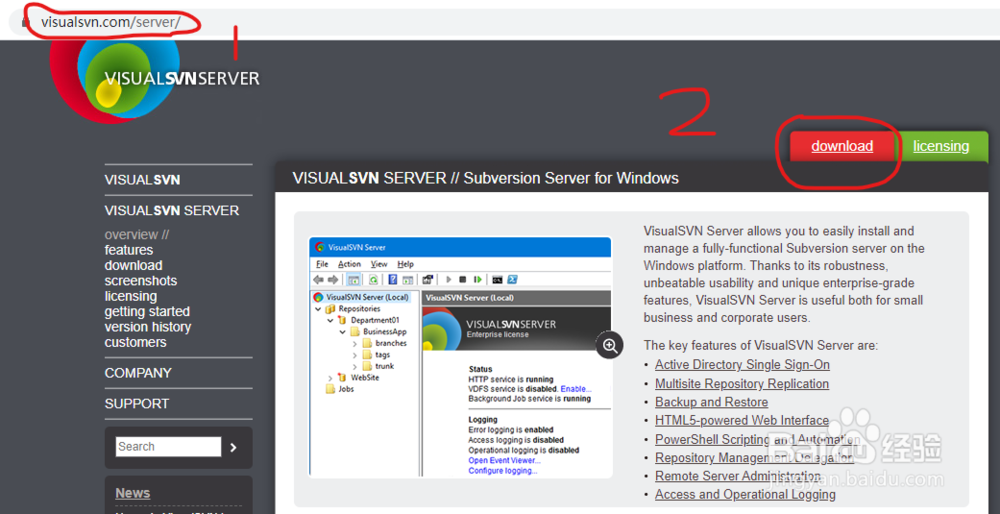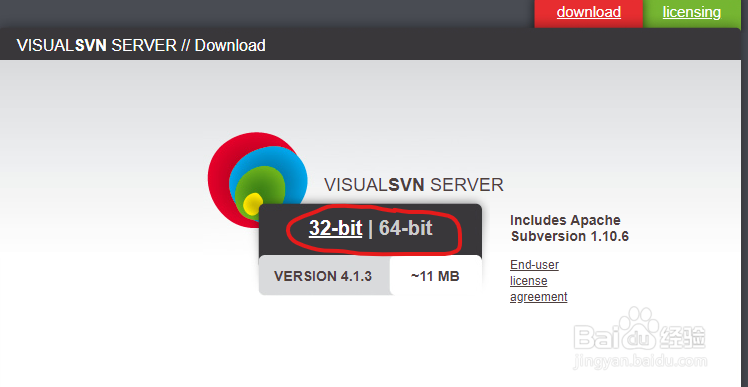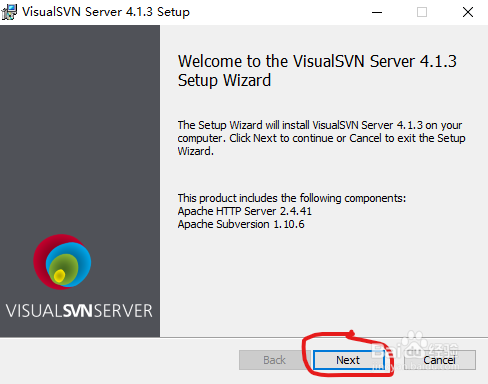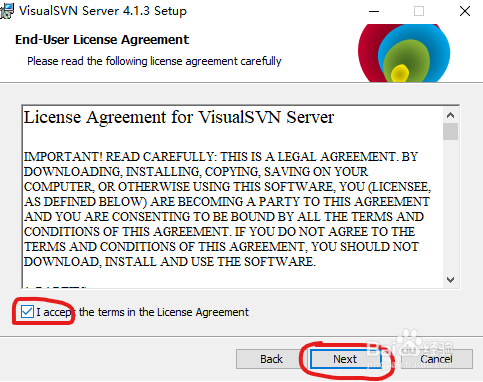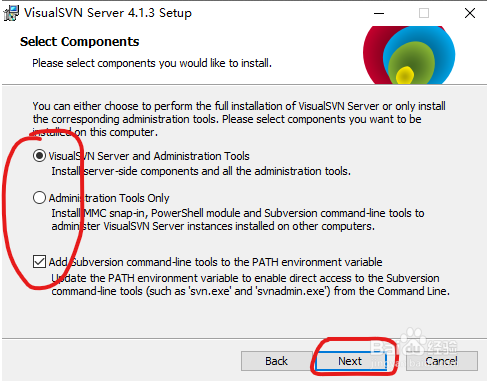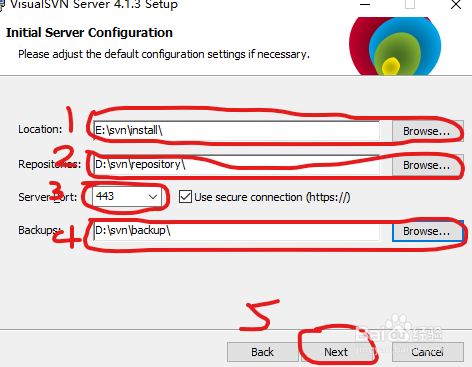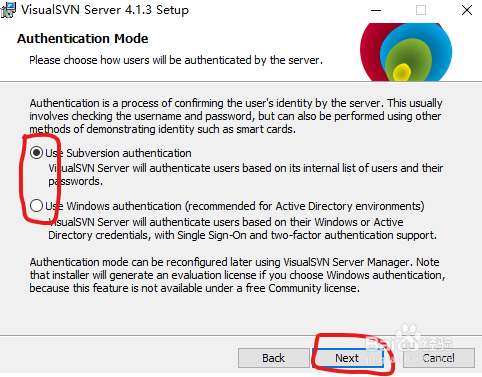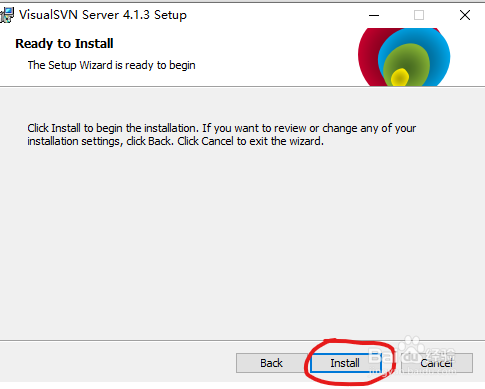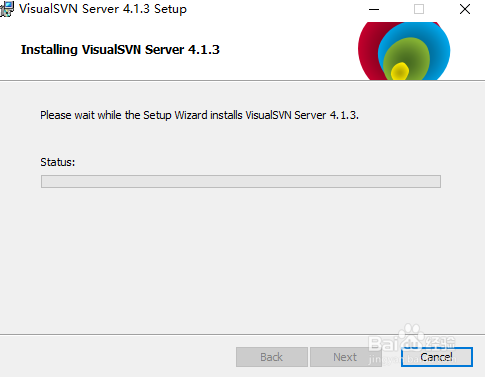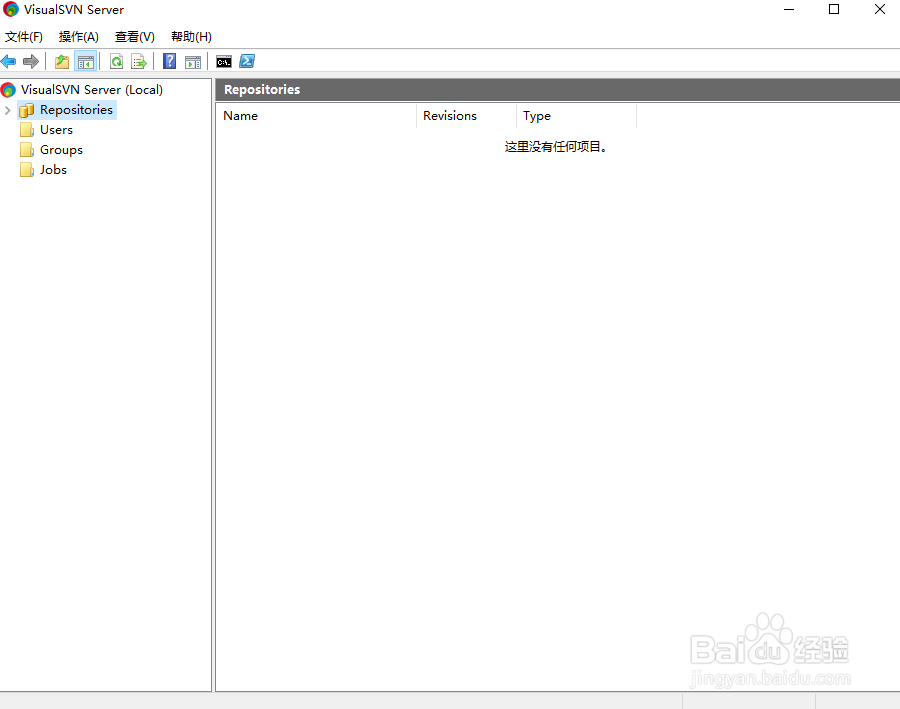VisualSVN Server安装步骤
1、下载安装VisualSV鲍伊酷雪N Server打开电脑;打开浏览器,在浏览器中输入”https://www.visualsvn.com/server“,按回车键,打梯瓣氨割开VisualSVN Server网页;点击”Download“按钮,打开下载页面;在下载页面根据自己需要的版本下载安装文件;
2、创建文件仓库和备份文件夹
3、安装VisualSV鲍伊酷雪N Server下载好后,点击安装文件,打开安装界面;点击Next按钮;点击同意,点击Next按钮;勾选安装项,点击Next按钮;
4、设置路径和端口选择安装路径;选择文件仓库路径;输入端口;选择备份文件路径;点击Next按钮;
5、创建账号选择自定义创建账号;点击Next按钮;点击Install按钮,进行安装;等待安装完成,点击Finish;
6、打开VisualSVN Server看到VisualSVN Server界面,就安装成功了。
声明:本网站引用、摘录或转载内容仅供网站访问者交流或参考,不代表本站立场,如存在版权或非法内容,请联系站长删除,联系邮箱:site.kefu@qq.com。
阅读量:60
阅读量:38
阅读量:50
阅读量:32
阅读量:41